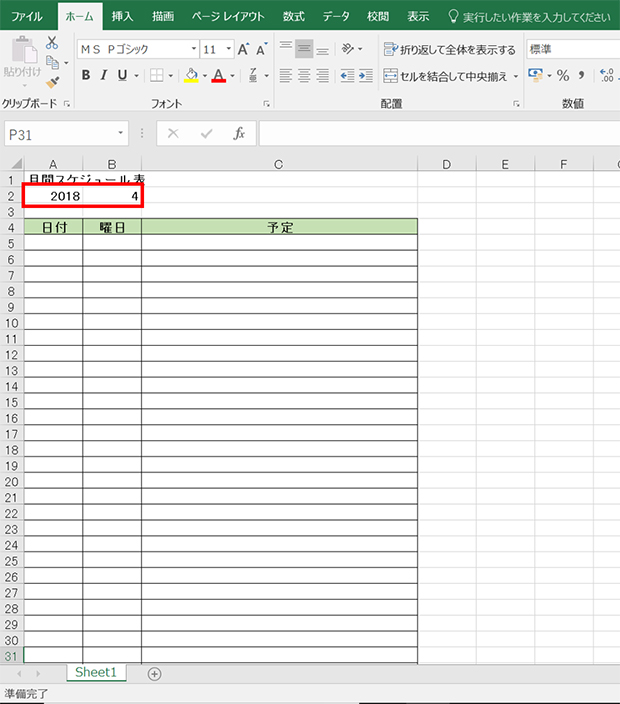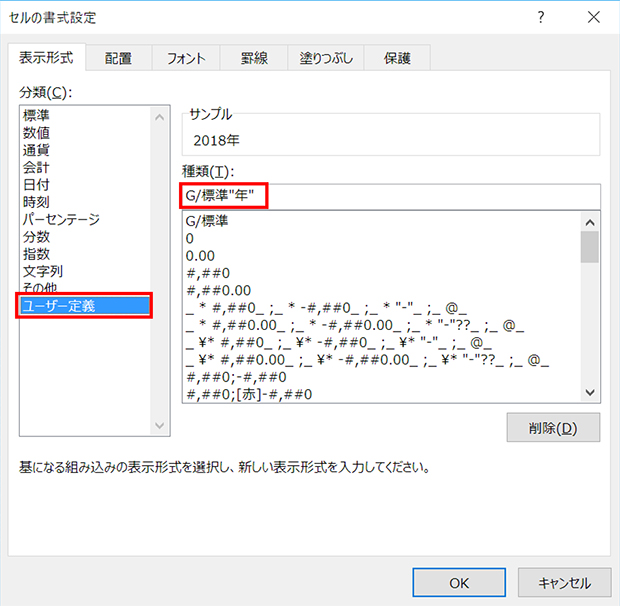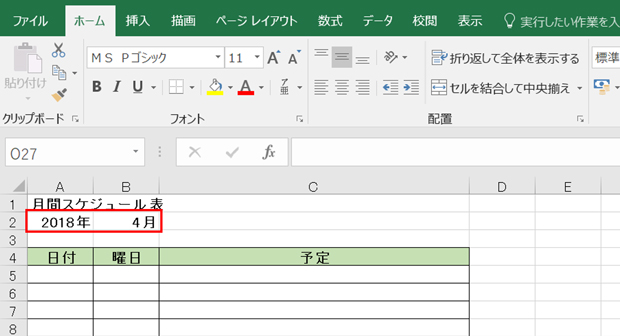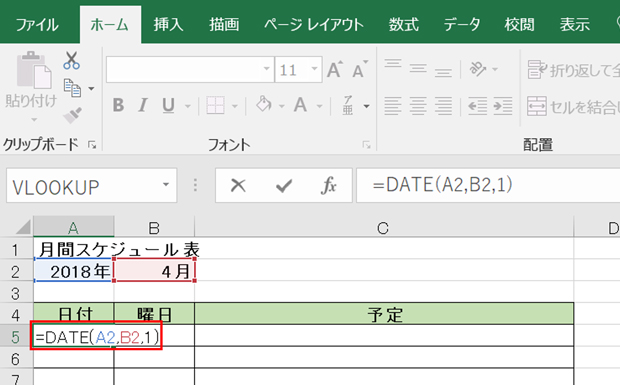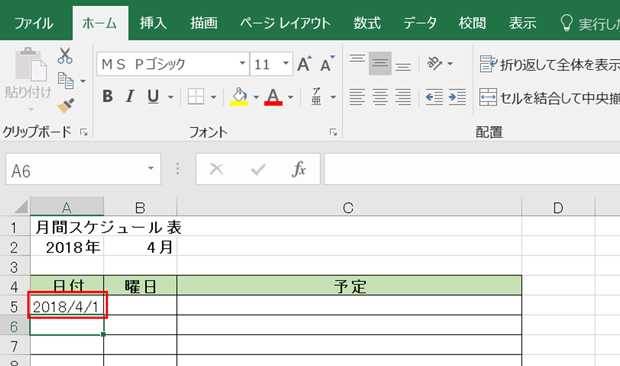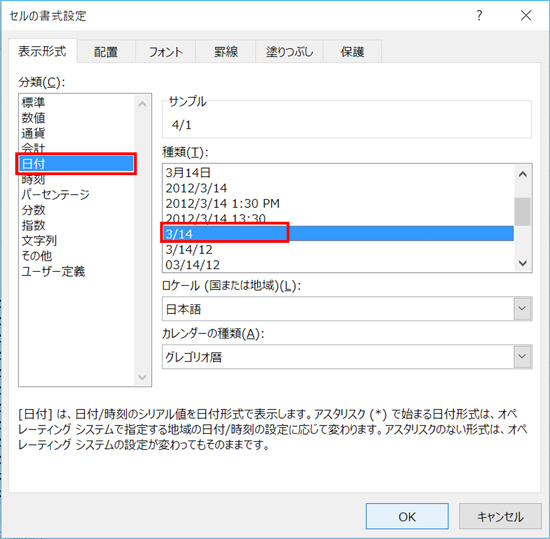Excelで、スケジュール表を作ることは多いだろう。筆者も仕事管理表や、日々の出来事などを記録しておく行動予定表、家計簿などをExcelで作って管理している。
月ごとにシートを分け、1年1ファイルとして管理しているわけだが、連続データで日付を入力すると、毎年入力し直す必要があり、手間がかかる。
そこで関数の出番。最初にフォーマットを作っておけば、例えば2018を2019に書き換えるだけで日付や曜日が自動的に指定した年のものに替わってくれる。毎年使い回せるので楽ちんだし、時短にもなる。
※当記事では練習用のサンプルファイルがダウンロードできます(ページ下部)
表を作成し、表示形式で「年」「月」を追加する
ここでは、2018年4月のスケジュール表を作ってみよう。まずは以下のような表を作成する。
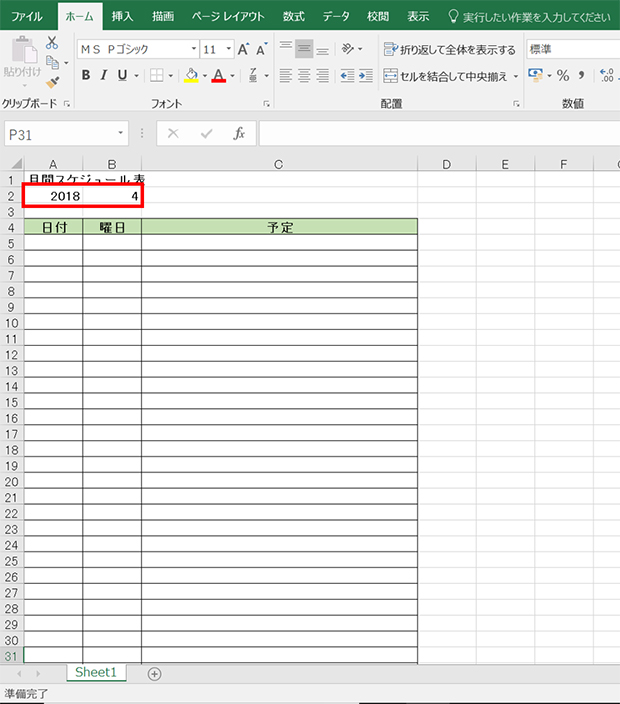
図1 日付、曜日、予定などの欄を作り、表の外に「2018」「4」と入力する
「2018」のセルを選択して「Ctrl」+「1」キーを押す。セルの書式設定画面が開くので、「ユーザー定義」を選ぶ。「G/標準」を選択し、後ろに「”年”」と入力する。月も同様に、「G/標準」の後ろに「”月”」と入力すればよい。
なお、「Ctrl」+「1」キーは、セルの書式設定画面を開くショートカットキーで、セルを選択した状態で右クリックし、メニューから「セルの書式設定」を選んでも同じ画面が開く。
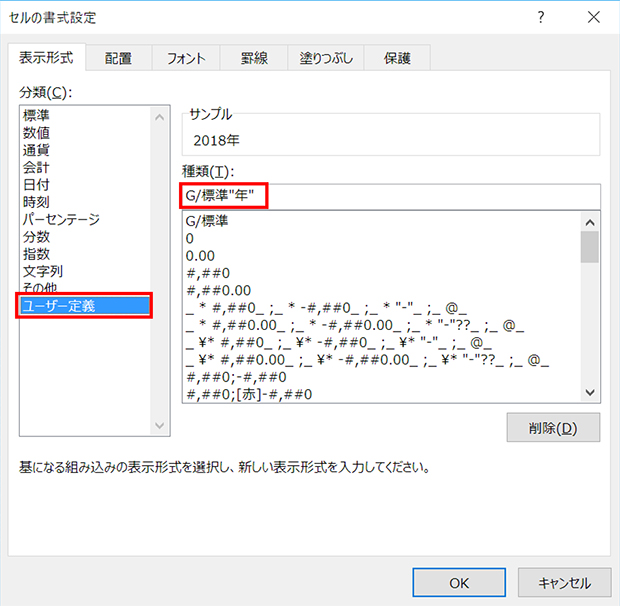
図2 セルの書式設定画面を開き、「G/標”年”」と入力する。月も同じように「G/標”月”」と入力する
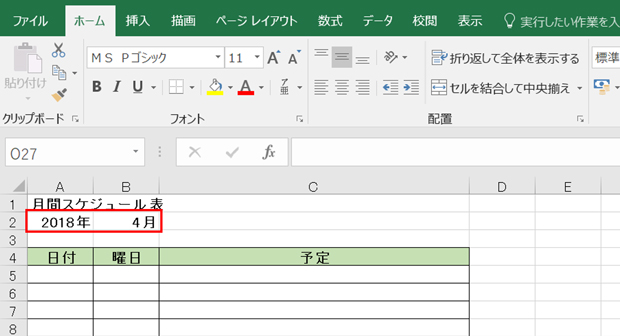
図3 これで2018などと数字を入力しただけで「2018年」と表示される。手入力で「2018年」としてしまった場合は、関数の参照がうまくいかないので、必ず表示形式で設定する
DATE関数を使って日付を入力
次に、DATE関数を使って、欄外の年月から日付を求める。
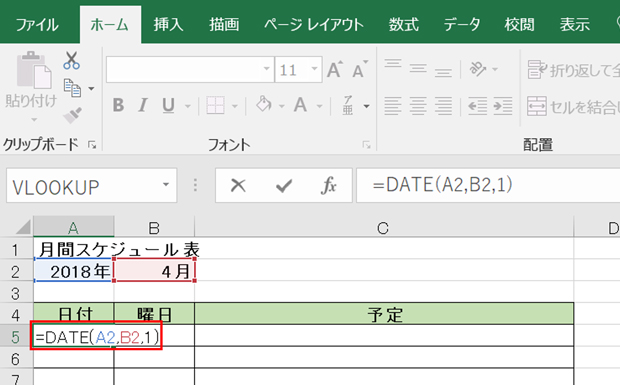
図4 A5セルに「=DATE(A2,B2,1)」と入力する
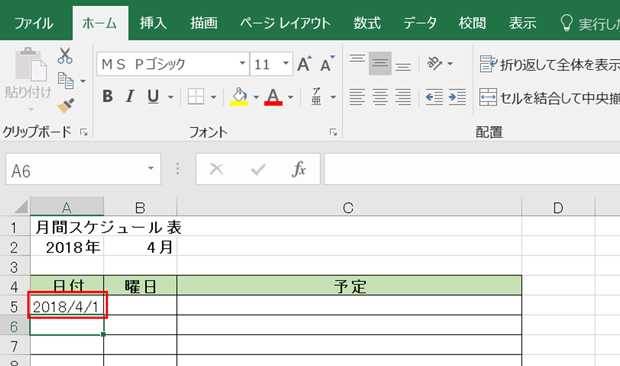
図5 すると、欄外の年月を参照し、2018/4/1と入力される
DATE関数の引数(カッコ内の書き方)は「参照する年,参照する月,日」で構成する。このままでも構わないが、年表記は欄外にあるため、ここでは年表記を省略してみよう。「2018/4/1」と表示されたセルを選択して「Ctrl」+「1」キーでセルの書式設定画面を開く。「日付」を選択して種類を選ぼう。ここでは、「3/14」という表示形式を選んだ。
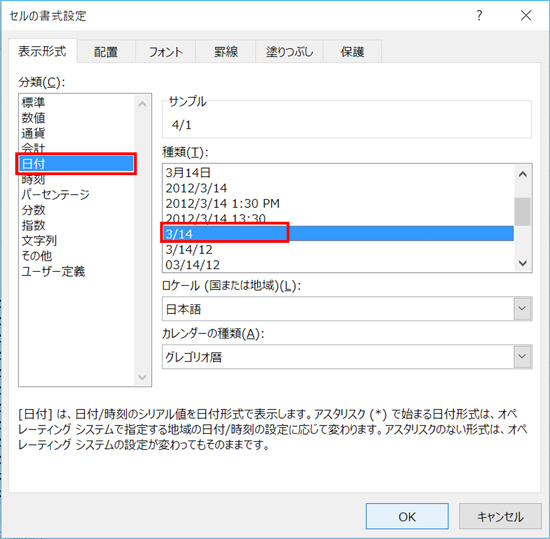
図6 日付の表示形式は用途に応じて選べばよい。「3月14日」などの表記を選んでもよい
そして次はA6セルに「=A5+1」と入力する。これは、「4/1」に1を足して「4/2」にするという意味だ。あとは、A6セルを最後の列までドラッグすれば、4/30までの日付が入力される。

図7 4/2の行から最後の行までドラッグすると、4/30までの日付が自動的に入力される
曜日は日付を参照させて表示形式を変更するだけ…
曜日は、日付を参照させて、あとで表示形式を変更すればよいだけだ。B5セルに「=A5」と入力する。そしてセルの書式設定画面を開き、「ユーザー定義」を選ぶ。種類の欄に「aaa」と入力して画面を閉じると、「日」と表示が変更されたのが確認できるだろう。「aaa」というのは、日付を曜日表記にする表示形式だ。あとは、B5セルを下までドラッグするだけ。これで、曜日も入力完了だ。
[caption id="attachment_21223" align="aligncenter" width="620"]

図8 「=A5」と入力すると、日付と同じ4/1と表示される[/caption]
[caption id="attachment_21224" align="aligncenter" width="613"]
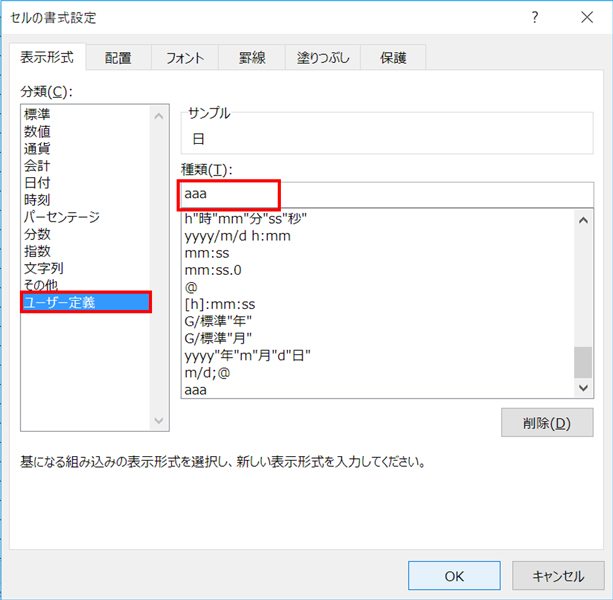
図9 表示形式を変更すると、曜日表示にできる。こちらも最後の行までドラッグしておこう[/caption]
土曜日は青、日曜日は赤にしてより分かりやすく
上記までの手順で、一応スケジュール表は完成したが、土曜日を青、日曜日を赤にするとより分かりやすい表になる。手動で文字色を変更すると、翌年にはまた手動で変更し直す必要があるため、「条件付き書式」という機能を使って、こちらも自動で文字色が変わるように設定しよう。
すべての曜日をドラッグして範囲指定し、「ホーム」タブの「条件付き書式」の「新しいルール」をクリックする。
「ルールの種類を選択してください」で「数式を使用して、書式設定するセルを決定」を選択する。そして「ルールの内容を編集してください」の欄に、「=WEEKDAY(B5)=1」と入力する。WEEKDAY関数とは、「曜日番号」によって曜日を指定する関数。「1」は日曜日、土曜日は「7」だ。これで曜日を指定し、その曜日に特定の書式を設定すれば、どの月でも同じように書式が自動で設定されるというわけだ。
[caption id="attachment_21225" align="aligncenter" width="450"]
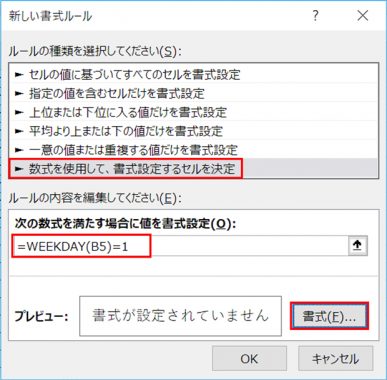
図10 WEEKDAY関数を入力する。曜日の番号は日曜日なので「1」だ[/caption]
そして「書式」をクリックし、書式設定画面で文字色を赤に設定する。ここでは、「太字」も同時に設定した。曜日の欄は、セル幅を狭めたりセンタリングしたりなどして体裁を整えよう。
[caption id="attachment_21226" align="aligncenter" width="450"]
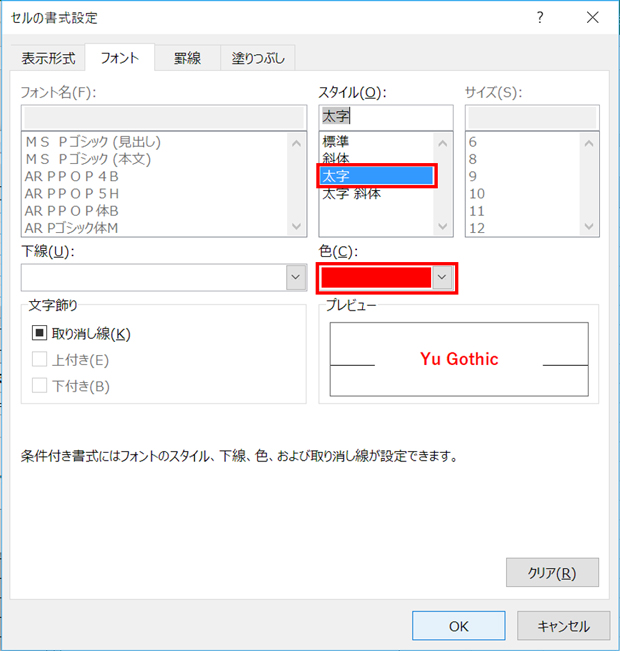
図11 書式を設定する。ここでは文字色を赤にし、太字を設定している[/caption]
土曜日の曜日番号は「7」なので、図10、図11と同様の操作で、青色を設定しよう。
完成したら、試しに年号を2019年に書き換えてみよう。4/1は月曜日となり、土曜日が青、日曜日が赤で表示されることが確認できるだろう(サンプルファイルのSheet1)。
[caption id="attachment_21227" align="aligncenter" width="620"]
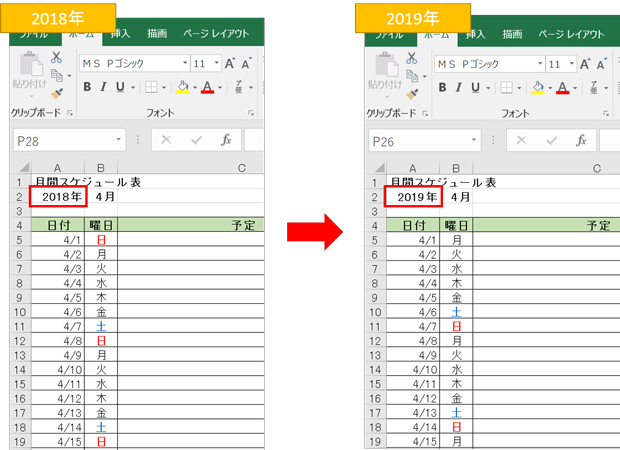
図12 年号を2019年に書き換えると、曜日や曜日に設定した書式も自動で変わる[/caption]
[応用]1つのセルに日付と曜日を表示する
曜日のセルを別途設けるのではなく、日付の欄に曜日も同時に表示させることもできる。
セルの書式設定の表示形式で「ユーザー定義」を選び、「m/d(aaa)」と入力すればよい。
「m」は月(month)、「d」は日(day)、「aaa」は曜日を表している。「mm/dd」にすれば04/01といった表記になるし、「aaaa」にすれば「木曜日」という表記になる。
[caption id="attachment_21228" align="aligncenter" width="411"]
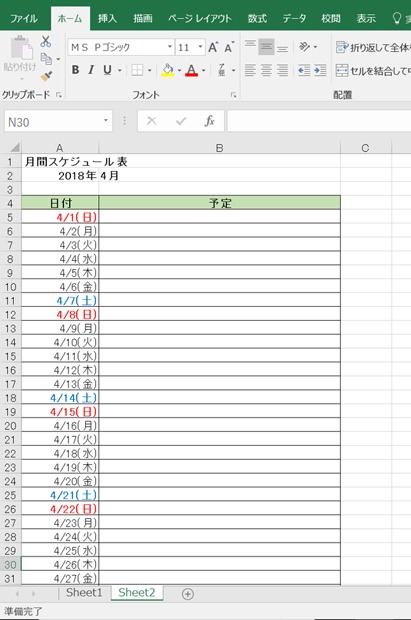
図13 これまでの手順と同様にDATE関数と表示形式で日付と曜日を表示し、条件付き書式で土日に色を付ける(サンプルファイルのSheet2)[/caption]
12カ月分のシートを作るなら、ここで作成した4月のシートをコピーして月を変更し、月末を31日や28日にするなどして調整する。あとはシート名を「4月」などとしておけば、年を変更するだけで毎年使い回せるスケジュール表になる。
※第5回は5月7日(月)公開
【ダウンロード】
「時短エクセル」関数を使って毎年使い回せるスケジュール表を作る のお試しファイルのダウンロードはこちらから(Excelファイル)